编辑:秩名2024-09-20 15:52:46
在钉钉这一功能丰富的办公平台上,设置数据突出显示是一项实用的功能,能够帮助用户快速识别表格中的关键信息,通过设置突出显示,用户可以轻松地将符合特定条件的数据以不同的颜色或格式高亮,从而提高数据分析和处理的效率,以下是在钉钉中设置数据突出显示的详细步骤:

1.首先,我们需要在输入框中,将【新建多人协同文档】选项进行点击打开,选择【表格】选项。

2.随后会弹出一个窗口,设置一个表格名称,之后点击【新建并发送】按钮。

3.在打开的工具栏中,我们将内容输入到表格中,然后将表格里面的数据区域框选起来,点击工具栏中的【条件格式】选项。

4.随后,在条件格式选项下,将【突出显示单元格】选项进行点击,然后在子选项中将【单元格值】选项进行单击一下。

5.在页面上弹出的窗口中,我们可以设置一下大于、等于或者是介于等筛选方式,直接在框中输入筛选的数值条件,设置好颜色,之后点击确定按钮。

6.这时你可以查看到我们的表格中的数值已经进行突出显示了,如图所示。

本文就是钉钉数据设置突出显示步骤介绍所有内容,快快收藏Iefans手机教程频道获得更多热门软件资讯吧,更多好用的教程记得关注我们iefans中文浏览器网站!

10.42MB
效率办公

61.62MB
文档管理

45.28MB
文档管理

36.83MB
行业管理

295.11MB
辅助工具

42.09MB
行业管理
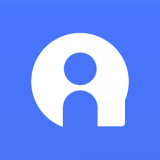
54.53MB
效率办公
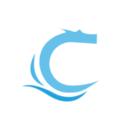
59.85MB
效率办公

58.65MB
效率办公

60.47MB
其他工具

53.31MB
行业管理

17.07MB
效率办公

39.69MB
远程控制

47.04MB
辅助工具

59.55MB
文档管理

37.44MB
行业管理

35.35MB
行业管理

66.33MB
文档管理

54.56MB
文档管理

35.03MB
效率办公

58.11MB
其他工具

80.98MB
效率办公

61.52MB
文档管理

41.3MB
文档管理